Page 1

LASERJET PRO 500 COLOR MFP
Skrócona instrukcja obsługi
M570
Page 2

Drukowanie z urządzenia USB
Włóż dysk USB do portu na przedniej części
1.
urządzenia.
Otworzy się menu Dysk flash USB. Dotykając
2.
przycisków ze strzałkami można przewijać
opcje.
Drukuj dokumenty
●
Wyśw. i druk. zdjęcia
●
Skanuj na dysk USB
●
Aby wydrukować dokument, dotknij ekranu
3.
Drukuj dokumenty, a następnie dotknij
nazwy folderu na dysku USB, na którym jest
zapisany dokument. Po wyświetleniu ekranu
podsumowania można go dotknąć, aby
dostosować ustawienia. Dotknij przycisku
Drukowanie, aby wydrukować dokument.
Dotknij ekranu Wyśw. i druk. zdjęcia, a
4.
następnie wybierz obraz podglądu dla
każdego zdjęcia, które chcesz wydrukować.
Dotknij przycisku Gotowe. Po wyświetleniu
ekranu podsumowania można go dotknąć,
aby dostosować ustawienia. Dotknij
przycisku Drukowanie, aby wydrukować
zdjęcia.
Weź wydruk z podajnika i odłącz dysk USB.
5.
2 Skrócona instrukcja obsługi PLWW
Page 3
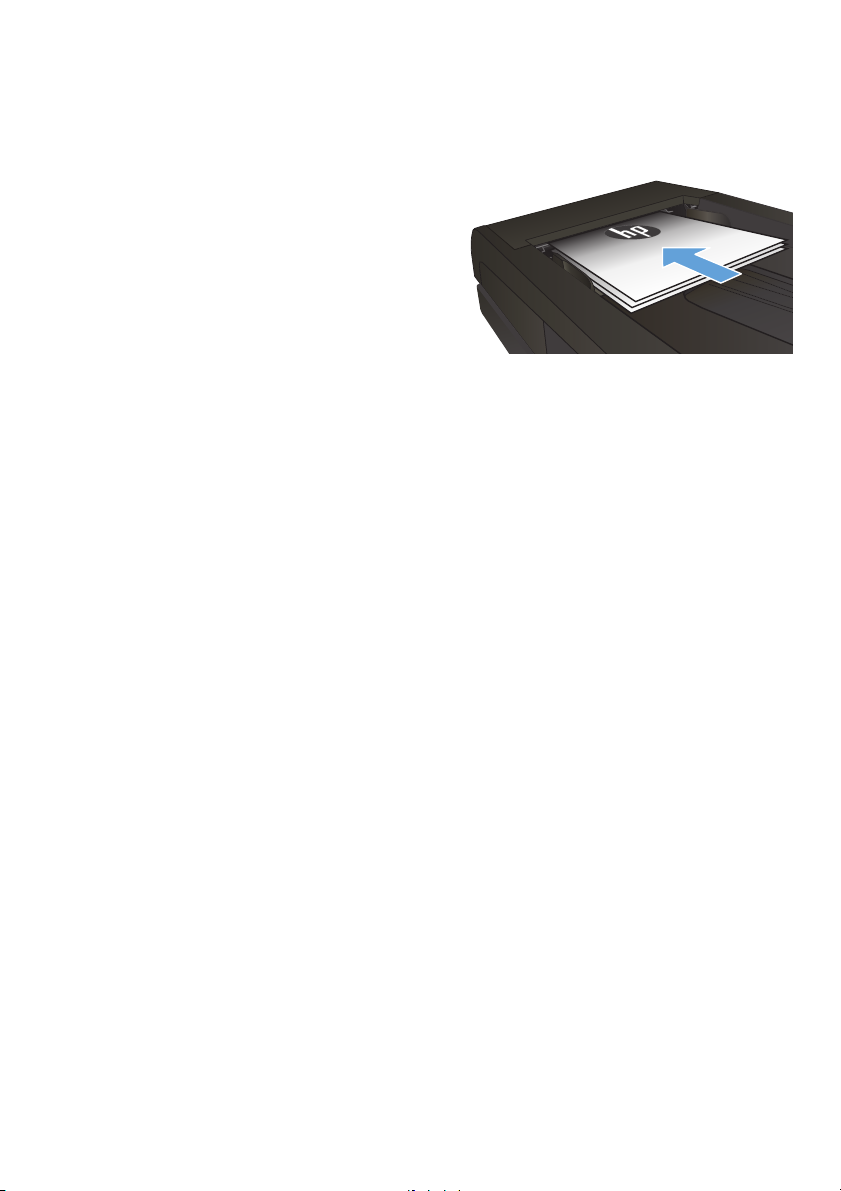
Sortowanie zlecenia kopiowania
Połóż dokument na szybie skanera lub włóż
1.
go do podajnika dokumentów.
Na ekranie głównym panelu sterowania
2.
urządzenia dotknij przycisku Kopia.
Dotknij przycisku Ustawienia, a następnie
3.
przewiń ekran i dotknij przycisku Składanie.
Dotykając przycisków ze strzałkami,
przewiń opcje, a następnie dotknij opcji, aby
ją wybrać.
Dotknij przycisku Czarny lub Kolor, aby
4.
rozpocząć kopiowanie.
PLWW
Sortowanie zlecenia kopiowania
3
Page 4

Kopiowanie po obu stronach (dwustronne)
Automatyczne kopiowanie obu stron
Załaduj oryginalne dokumenty do podajnika
1.
tak, aby pierwsza strona była skierowana do
góry i górną częścią dokumentu do przodu.
Dopasuj prowadnice papieru do formatu
2.
dokumentu.
Na ekranie głównym panelu sterowania
3.
urządzenia dotknij przycisku Kopia.
Dotknij przycisku Ustawienia.
4.
Przewiń listę i dotknij przycisku Two-Sided
5.
(Dwustronne).
Dotykając przycisków ze strzałkami,
6.
przewiń opcje, a następnie dotknij opcji, aby
ją wybrać.
Dotknij przycisku Czarny lub Kolor, aby
7.
rozpocząć kopiowanie.
4 Skrócona instrukcja obsługi PLWW
Page 5

Ręczne kopiowanie po obu stronach
Umieść dokument wydrukiem w dół na
1.
szybie skanera, lewym górnym narożnikiem
dokumentu w prawym górnym rogu szyby
skanera. Zamknij skaner.
Na ekranie głównym panelu sterowania
2.
urządzenia dotknij przycisku Kopia.
Dotknij przycisku Ustawienia.
3.
Przewiń listę i dotknij przycisku Two-Sided
4.
(Dwustronne).
Dotykając przycisków ze strzałkami,
5.
przewiń opcje, a następnie dotknij opcji, aby
ją wybrać.
Dotknij przycisku Czarny lub Kolor, aby
6.
rozpocząć kopiowanie.
Urządzenie wyświetli monit o załadowanie
7.
następnego oryginału. Połóż go na szybie i
dotknij przycisku OK.
Powtarzaj ten proces tak długo, aż
8.
zeskanujesz ostatnią stronę. Dotknij
przycisku Gotowe, aby zakończyć
drukowanie kopii.
PLWW
Kopiowanie po obu stronach (dwustronne)
5
Page 6

Zmniejszanie lub powiększanie kopii
Połóż dokument na szybie skanera lub włóż
1.
go do podajnika dokumentów.
Na ekranie głównym panelu sterowania
2.
urządzenia dotknij przycisku Kopia.
Dotknij przycisku Ustawienia, a następnie
3.
dotknij przycisku Zmniejsz/Powiększ.
Dotykając przycisków ze strzałkami,
przewiń opcje, a następnie dotknij opcji, aby
ją wybrać.
Dotknij przycisku Czarny lub Kolor, aby
4.
rozpocząć kopiowanie.
6 Skrócona instrukcja obsługi PLWW
Page 7

Optymalizacja jakości kopiowania
Dostępne są następujące ustawienia jakości kopii:
Wybór automat.: Używaj tego ustawienia, gdy jakość kopii nie jest zbyt ważna. Jest to ustawienie
●
domyślne.
Mieszana: Wybierz to ustawienie w przypadku kopiowania dokumentów, które zawierają tekst i
●
grafikę.
Tekst: Wybierz to ustawienie w przypadku kopiowania dokumentów zawierających głównie tekst.
●
Obraz: Wybierz to ustawienie w przypadku kopiowania dokumentów zawierających głównie
●
grafikę.
Połóż dokument na szybie skanera lub włóż
1.
go do podajnika dokumentów.
Na ekranie głównym dotknij przycisku
2.
Kopia.
Dotknij przycisku Ustawienia, a następnie
3.
przewiń ekran i dotknij przycisku
Optymalizacja. Dotykając przycisków ze
strzałkami, przewiń opcje, a następnie
dotknij opcji, aby ją wybrać.
Naciśnij przycisk Czarny lub Kolor, aby
4.
rozpocząć kopiowanie.
PLWW
Optymalizacja jakości kopiowania
7
Page 8

Ustawianie rozmiaru i rodzaju papieru specjalnego na potrzeby kopiowania
Na ekranie głównym dotknij przycisku Kopia.
1.
Dotknij przycisku Ustawienia, a następnie przewiń ekran i dotknij przycisku Papier.
2.
Na liście formatów papieru dotknij nazwę formatu papieru, który znajduje się w podajniku 1.
3.
UWAGA: W przypadku kopiowania urządzenie obsługuje następujące rozmiary papieru: Letter,
Legal i A4.
Na liście rodzajów papieru dotknij nazwę rodzaju papieru, który znajduje się w podajniku 1.
4.
Dotknij przycisku Czarny lub Kolor, aby rozpocząć kopiowanie.
5.
8 Skrócona instrukcja obsługi PLWW
Page 9

Skanowanie na dysk flash USB
Połóż dokument na szybie skanera lub włóż go do podajnika dokumentów.
1.
Włóż dysk flash USB do portu znajdującego się z przodu urządzenia.
2.
Na ekranie głównym panelu sterowania urządzenia dotknij przycisku Skanowanie.
3.
Dotknij ekranu Skanuj na dysk USB.
4.
Dotknij przycisku Skanowanie, aby zeskanować dokument i zapisać plik. Urządzenie utworzy folder
5.
o nazwie HPSCANS na dysku USB i zapisze plik w formacie PDF lub JPG pod automatycznie
wygenerowaną nazwą.
UWAGA: Po wyświetleniu ekranu podsumowania można go dotknąć, aby dostosować ustawienia.
Nazwę folderu można zmienić.
PLWW
Skanowanie na dysk flash USB
9
Page 10

Skanowanie, by zapisać folderze sieciowym
Korzystając z panelu sterowania urządzenia, można skanować dokument i zapisać go w folderze
sieciowym.
UWAGA: Aby można było korzystać z tej funkcji, urządzenie musi być podłączone do sieci i funkcja
skanowania musi być skonfigurowana za pomocą wbudowanego serwera internetowego firmy HP.
Połóż dokument na szybie skanera lub włóż go do podajnika dokumentów.
1.
Na ekranie głównym panelu sterowania urządzenia dotknij przycisku Skanuj.
2.
Dotknij elementu Skanuj do folderu sieciowego.
3.
Na liście folderów sieciowych wybierz folder, w którym chcesz zapisać zeskanowany dokument.
4.
Na panelu sterowania zostaną wyświetlone ustawienia skanowania.
5.
Jeśli chcesz zmienić którekolwiek z ustawień, dotknij przycisku Ustawienia i zmień wartość tego
●
ustawienia.
Jeśli ustawienia są właściwe, przejdź do następnego kroku.
●
Dotknij przycisku Skanuj, aby zeskanować zadanie.
6.
10 Skrócona instrukcja obsługi PLWW
Page 11

Skanowanie do wiadomości e-mail
Korzystając z panelu sterowania urządzenia, można wysłać zeskanowany plik bezpośrednio na adres
poczty elektronicznej. Zeskanowany plik jest wysyłany na ten adres jako załącznik do wiadomości poczty
elektronicznej.
UWAGA: Aby można było korzystać z tej funkcji, urządzenie musi być podłączone do sieci i funkcja
skanowania musi być skonfigurowana za pomocą wbudowanego serwera internetowego firmy HP.
Połóż dokument na szybie skanera lub włóż go do podajnika dokumentów.
1.
Na ekranie głównym panelu sterowania urządzenia dotknij przycisku Skanuj.
2.
Dotknij elementu Skanowanie do wiadomości e-mail.
3.
Dotknij elementu Wyślij e-mail.
4.
Wybierz adres Od, który ma być użyty. Bywa to także określane jako „profil poczty wychodzącej”.
5.
UWAGA: Jeśli skonfigurowano funkcję kodu PIN, wprowadź PIN i dotknij przycisku OK. Kod PIN
nie jest jednak konieczny do korzystania z tej funkcji.
Dotknij przycisku Do i wybierz adres lub grupę jako adresata wysyłanego pliku. Po zakończeniu,
6.
dotknij przycisku Gotowe.
Dotknij przycisku Temat, jeśli chcesz dodać wiersz tematu.
7.
Dotknij przycisku Dalej.
8.
Na panelu sterowania zostaną wyświetlone ustawienia skanowania.
9.
PLWW
Jeśli chcesz zmienić którekolwiek z ustawień, dotknij przycisku Ustawienia i zmień wartość tego
●
ustawienia.
● Jeśli ustawienia są właściwe, przejdź do następnego kroku.
Dotknij przycisku Skanuj, aby zeskanować zadanie.
10.
Skanowanie do wiadomości e-mail
11
Page 12

Faksowanie za pomocą skanera płaskiego
Umieść oryginał stroną zadrukowaną w dół
1.
na szybie skanera.
Na ekranie głównym panelu sterowania
2.
urządzenia dotknij przycisku Faks.
Użyj klawiatury numerycznej, aby podać
3.
numer faksu.
Dotknij przycisku Rozpocznij faks.
4.
Urządzenie wyświetli monit o potwierdzenie
5.
wysłania faksu z szyby skanera. Dotknij
przycisku Tak.
Urządzenie wyświetli monit o załadowanie
6.
pierwszej strony. Dotknij przycisku OK.
Urządzenie zeskanuje pierwszą stronę
7.
dokumentu, a następnie wyświetli monit
o włożenie drugiej strony. Jeśli dokument jest
wielostronicowy, dotknij przycisku Tak.
Kontynuuj tę procedurę aż do zeskanowania
wszystkich stron.
Po zeskanowaniu ostatniej strony dotknij
8.
przycisku Nie w oknie monitu. Urządzenie
wyśle faks.
12 Skrócona instrukcja obsługi PLWW
Page 13

Wysyłanie faksów z podajnika dokumentów
Włóż oryginały do podajnika dokumentów
1.
stroną zadrukowaną do góry.
UWAGA: Pojemność podajnika
dokumentów wynosi maksymalnie 50
arkuszy papieru o gramaturze 75 g/m
OSTROŻNIE: Aby zapobiec uszkodzeniu
produktu, nie należy używać oryginałów,
w których użyto korektora w płynie, taśmy
korekcyjnej, spinaczy lub zszywaczy.
Ponadto do podajnika dokumentów nie
należy ładować fotografii ani małych lub
delikatnych oryginałów.
Ustaw prowadnice papieru tak, aby dotykały
2.
papieru.
Na ekranie głównym panelu sterowania
3.
urządzenia dotknij przycisku Faks.
Użyj klawiatury numerycznej, aby podać
4.
numer faksu.
Dotknij przycisku Rozpocznij faks.
5.
2
.
PLWW
Wysyłanie faksów z podajnika dokumentów
13
Page 14

14 Skrócona instrukcja obsługi PLWW
Page 15

Page 16

© 2012 Hewlett-Packard Development Company, L.P.
www.hp.com
Edition 1, 11/2012
Numer katalogowy: CZ271-91003
Windows ® jest zastrzeżonym znakiem towarowym Microsoft Corporation.
Powielanie, adaptacja lub tłumaczenie bez wcześniejszej pisemnej zgody jest
zabronione, z wyjątkiem przypadków dozwolonych przez prawo autorskie.
Przedstawione tu informacje mogą ulec zmianie bez wcześniejszego
powiadomienia.
Jedynymi gwarancjami na produkty i usługi firmy HP są gwarancje wyrażone w
formie oświadczeń dołączonych do tych produktów i usług. Żaden zapis w
niniejszym dokumencie nie może być interpretowany jako gwarancja dodatkowa.
Firma HP nie ponowi żadnej odpowiedzialności za jakiekolwiek braki techniczne
lub błędy redakcyjne w niniejszym dokumencie.
*CZ271-91003*
*CZ271-91003*
CZ271-91003
